[마더보드] iGPU 멀티 모니터에서 듀얼 스크린 디스플레이를 활성화하는 방법
IGPU 멀티 모니터에서 듀얼 스크린 디스플레이를 활성화하려면 아래 설정을 따르세요.
3. Q&A
Q1: 통합 그래픽 또는 추가 그래픽에 디스플레이가 표시되지 않는 경우 문제를 해결하는 방법
Q3: 통합 그래픽 드라이버를 설치할 수 없고 오류가 발생할 때 문제를 해결하는 방법
(예: PRIME X570-PRO)
1. 시스템 전원을 켜고 즉시 키보드의 "delete" 키를 눌러 BIOS [EZ 모드]로 들어갑니다.

2. [F7] 키를 눌러 아래 그림과 같이 BIOS 고급 모드로 진입합니다.
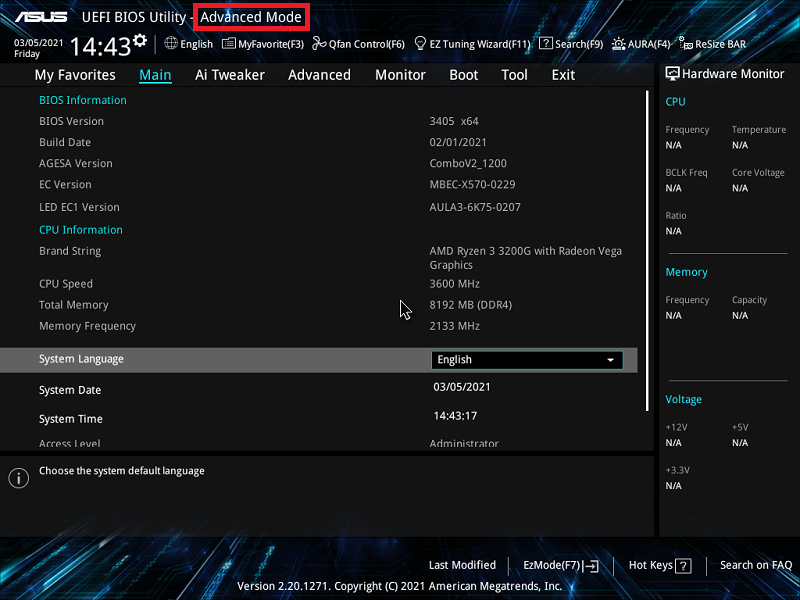
("delete" 키를 누른 후 BIOS 고급 모드로 바로 들어간 경우 키보드의 F7 키를 다시 누를 필요가 없습니다.)
3. [고급] 페이지를 클릭하고 [NB 구성] 옵션을 클릭합니다.
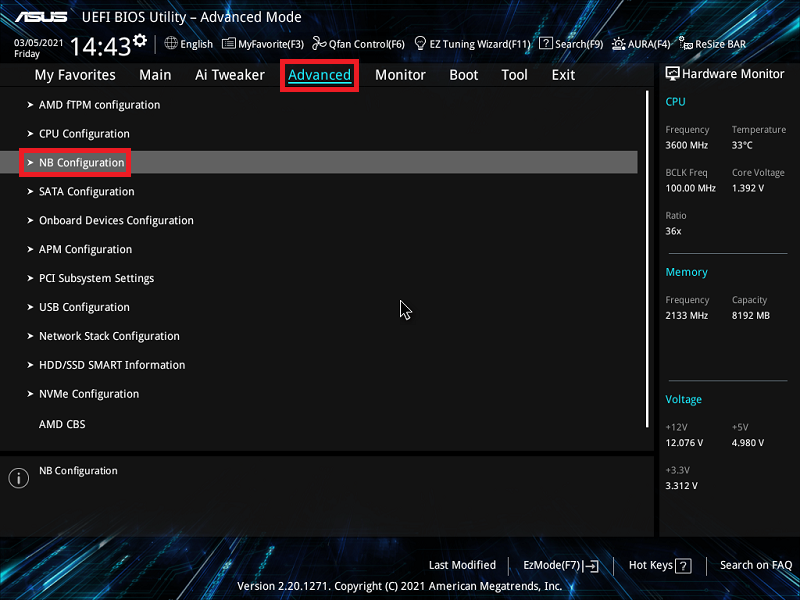
4. [IGFX 멀티 모니터] 옵션을 클릭하고 [사용]으로 설정합니다.
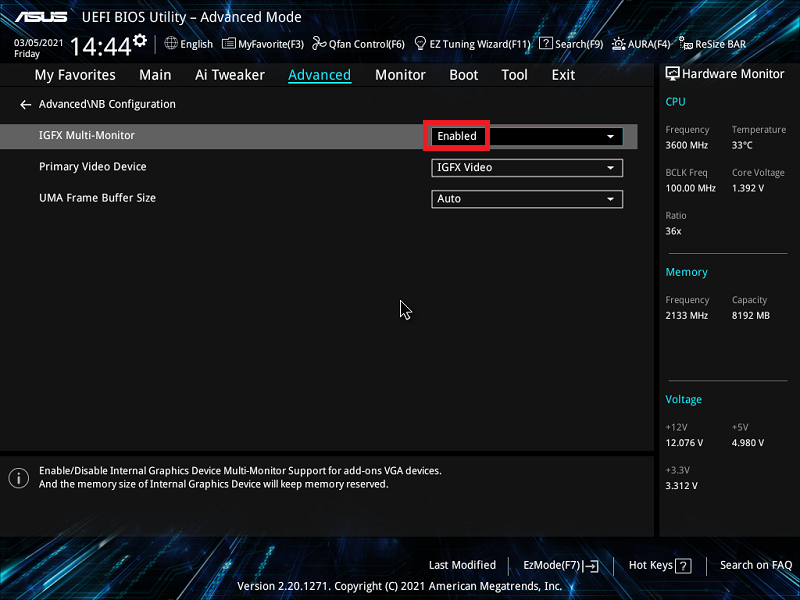
5. [F10] 키를 누른 후 [확인]을 클릭하여 수정된 옵션을 저장합니다. 컴퓨터를 다시 시작하면 IGFX 멀티 모니터 설정이 완료됩니다.
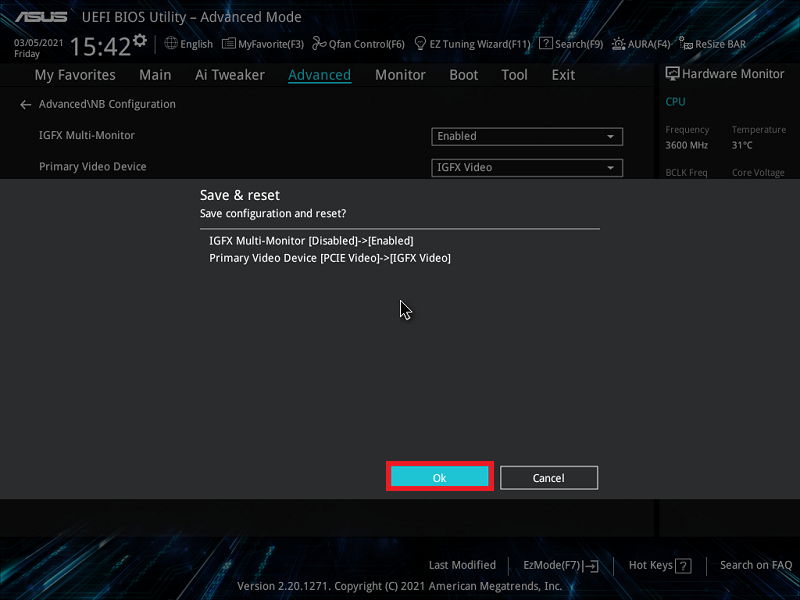
(예: PRIME Z490M-PLUS)
1. 시스템 전원을 켜고 즉시 키보드의 "delete" 키를 눌러 BIOS [EZ 모드]로 들어갑니다.
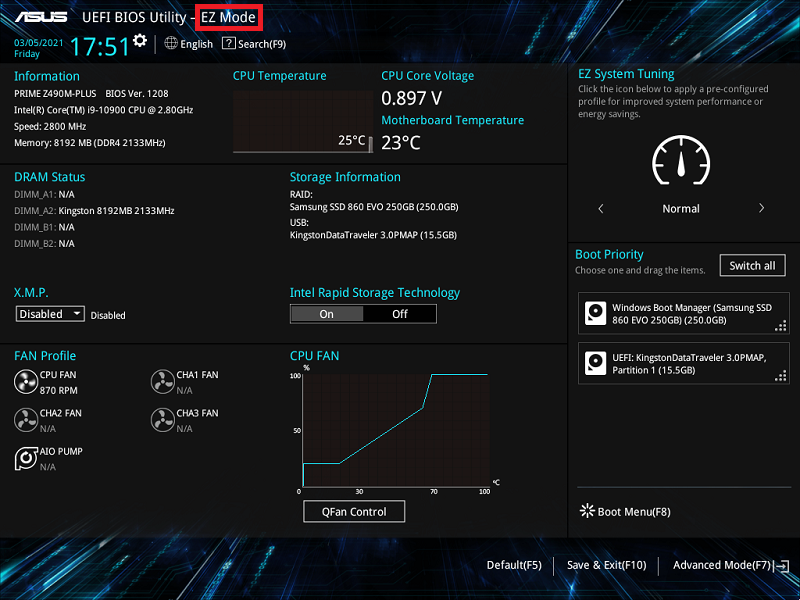
2. [F7] 키를 눌러 아래 그림과 같이 BIOS 고급 모드로 진입합니다.

("delete" 키를 누른 후 BIOS 고급 모드로 바로 들어간 경우 키보드의 F7 키를 다시 누를 필요가 없습니다.)
3. [고급] 페이지를 클릭하고 [시스템 에이전트(SA) 구성] 옵션을 클릭합니다.
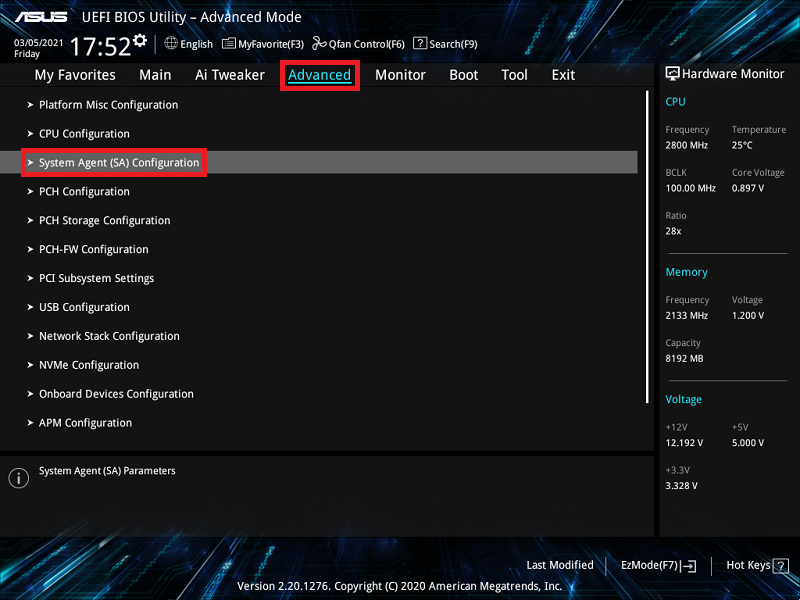
4. 아래 그림과 같이 [그래픽 구성] 옵션을 클릭합니다.
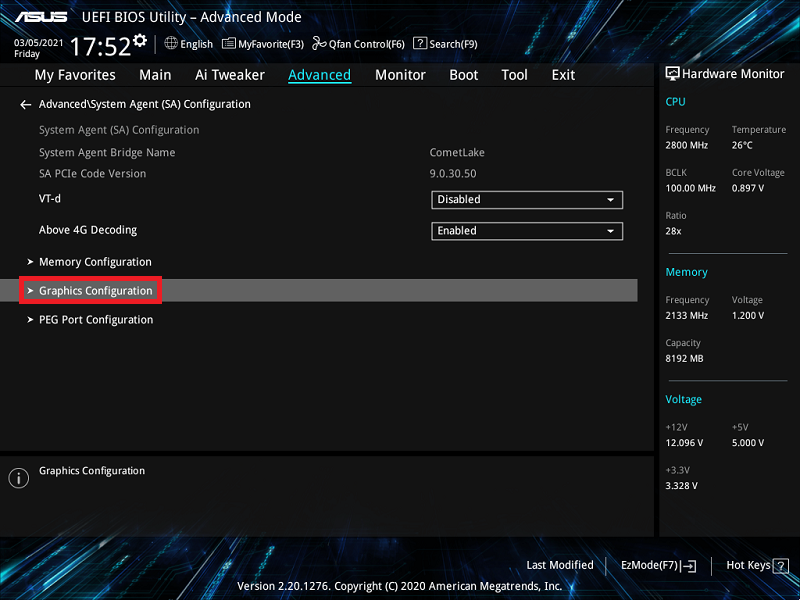
5. [iGPU 멀티 모니터] 옵션을 클릭하고 [사용]으로 설정합니다.
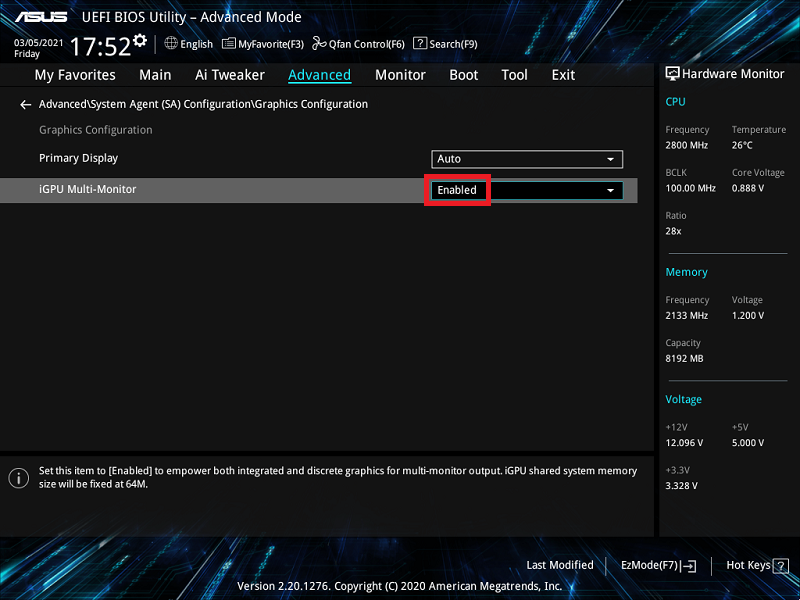
6. [F10] 키를 누른 후 [확인]을 클릭하여 수정된 옵션을 저장합니다. 컴퓨터를 다시 시작하면 IGPU 멀티 모니터 설정이 완료됩니다.
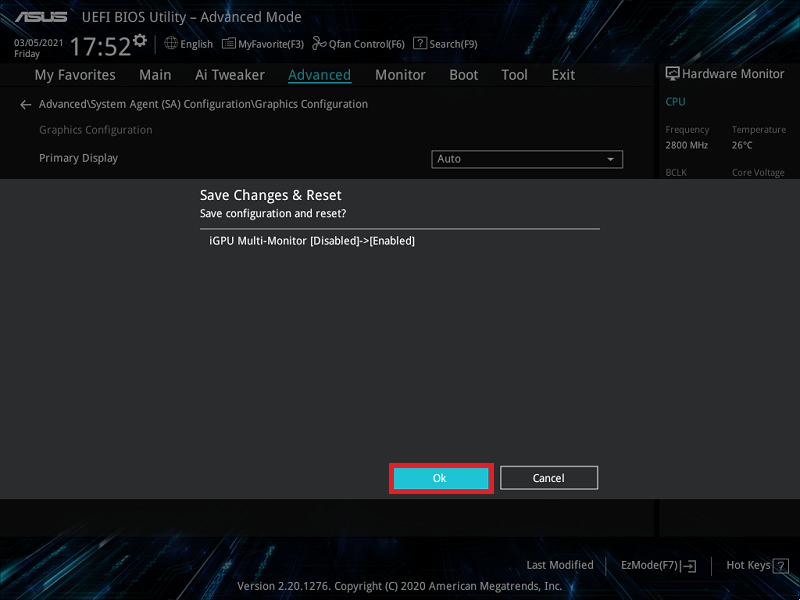
Q&A
Q1: 통합 그래픽 또는 추가 그래픽에 디스플레이가 표시되지 않는 경우 문제를 해결하는 방법
A1:
a. Windows 시작 아이콘을 마우스 오른쪽 버튼으로 클릭하고 [장치 관리자] 옵션을 클릭합니다.
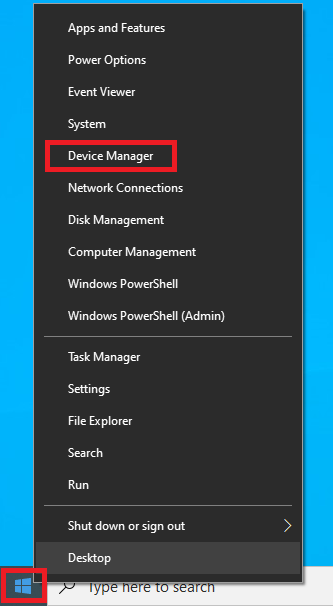
b. 통합 그래픽 및 추가 그래픽 드라이버가 아래 그림과 같이 설치되어 있는지 확인하세요.
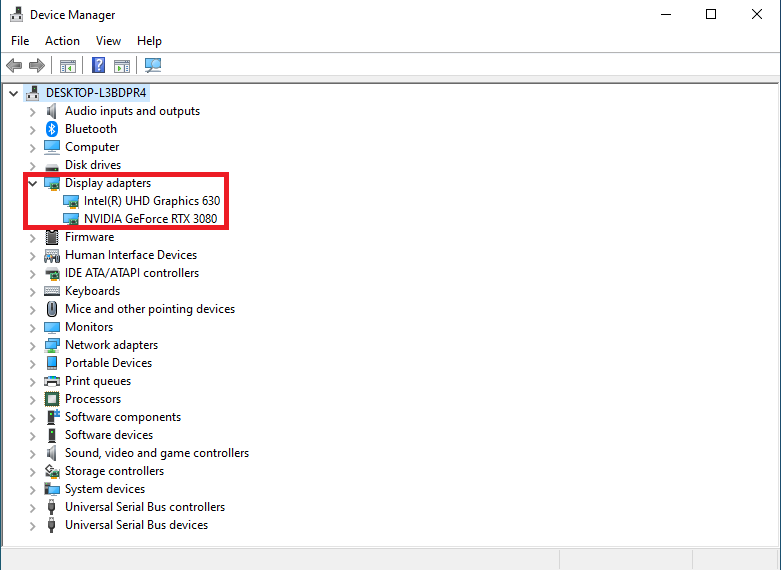
A2: [WIN] 키 + [P] 키를 눌러 멀티 디스플레이 설정 창을 열면 아래 그림과 같이 4가지 모드를 선택할 수 있습니다.
a. PC 화면만: 메인 화면에서만 표시
b. 복제: 두 대의 모니터에 동일한 화면을 표시합니다.
c. 확장: 메인 화면을 두 번째 모니터로 확장합니다.
d. 두 번째 화면만: 두 번째 모니터에서만 표시
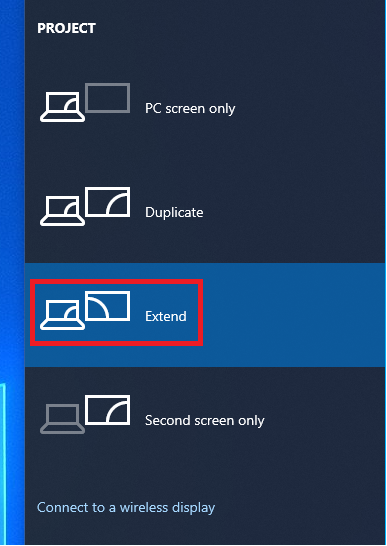
4. 아래는 [확장] 모드입니다.
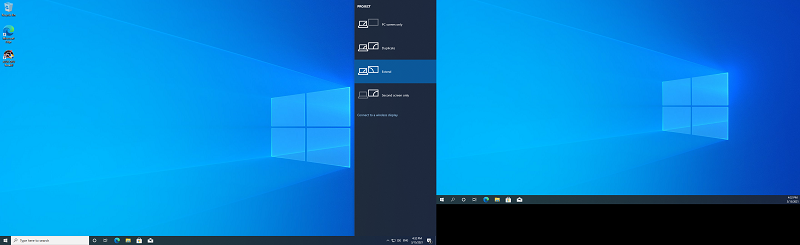
Q3: 통합 그래픽 드라이버를 설치할 수 없고 오류가 발생할 때 문제를 해결하는 방법
A3: 통합 그래픽 드라이버 설치 시 아래 오류가 발생하는 경우, 추가 그래픽 카드에 연결하는 동안 통합 그래픽 드라이버를 설치했기 때문일 수 있습니다.
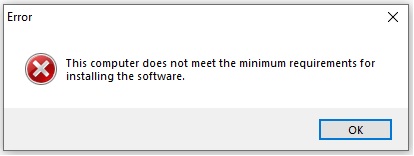
아래와 같이 하시기 바랍니다.
1. 통합 그래픽과 추가 그래픽 카드에서 모두 표시하려면 BIOS 설정에서 멀티 모니터를 활성화하세요.
2. 추가 그래픽 카드를 사용하지 않으려면 추가 그래픽 카드를 제거하고 드라이버를 다시 설치하세요.
A4: EX-B760M-V5 D4를 예로 들어보겠습니다.
아래 그림과 같이 icafe와 함께 icafe 모델이 표시되어 있는지 개요 페이지를 확인합니다.
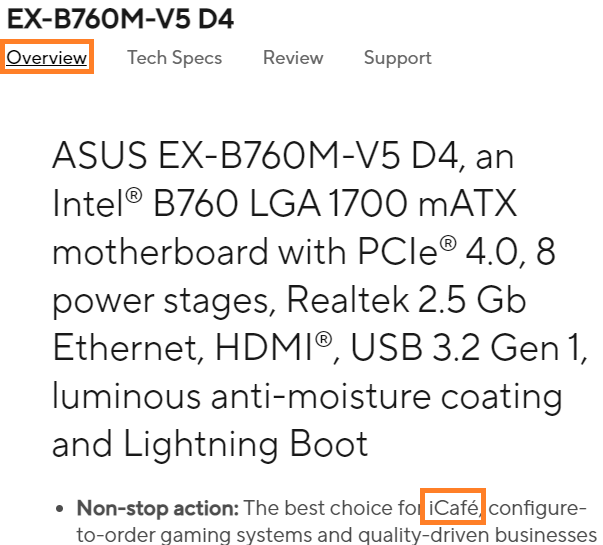
i-Café 모델 | iGPU와 dGPU를 동시에 지원 | |
OS에서 | BIOS에서 | |
Intel 800 시리즈 | 지원 | 지원 |
Intel 700/600 시리즈 | 미지원 | 미지원 |
AMD 600 시리즈 | 지원 | 미지원 |





